La parte de instalación del software es extremadamente difícil y es posible que encuentre varios problemas más allá de los tutoriales.
Nota: Se recomienda que la ruta de instalación , el nombre de la carpeta y la ubicación del software se instalen exactamente de acuerdo con el tutorial, porque el inicio del software se basa en el archivo de variables de entorno (archivo .cshrc) y la ruta , el nombre de la carpeta , etc. dentro del archivo de variables de entorno coincide exactamente con el tutorial. Si no sigue el tutorial para instalar la ruta, reescribe el nombre de la carpeta, etc., pueden ocurrir varios problemas de inicio del software (lo he intentado).
Trabajo de preparación: instale el software VMware y centos7 en la computadora. Prepare los paquetes de instalación y las herramientas de parcheo de IC618, SPECTRE18, Caliber2019. A la máquina virtual se le deben asignar al menos 80 GB de espacio de almacenamiento y el espacio ocupado por el software después de todas las instalaciones debe ser de al menos 60 GB.
Resumen:
Instalación de archivos de biblioteca . Una vez instalada la máquina virtual Linux, hay muchos archivos de biblioteca, debe ingresar el código correspondiente en la terminal para completar la instalación.
El método específico es ingresar el código correspondiente en la terminal, presionar Enter, luego presionar y (para sí, n para n) y luego presionar Enter para instalar el archivo de la biblioteca.

Durante el proceso de instalación, puede haber varias situaciones en las que faltan archivos de la biblioteca. Si faltan archivos específicos, conéctese en línea para buscar el código de instalación del archivo de la biblioteca correspondiente e instálelo usted mismo para completarlo. En definitiva, se complementa lo que falta.
1. Instalación de IC618
Puede usar una cuenta normal para instalar, o puede usar directamente la cuenta raíz para instalar. Para aquellos que no están familiarizados con los comandos de Linux, es relativamente simple usar la cuenta raíz para instalar. Lo siguiente usa la cuenta raíz para instalar el software eda en el directorio /opt como ejemplo.
1. Inicie sesión en el sistema con la cuenta raíz, cree la carpeta eda en el directorio opt (el directorio opt está en el directorio raíz) (puede hacer clic con el botón derecho del mouse directamente o usar el comando mkdir), cree la cadencia directorio en el directorio /opt/eda; cree el directorio de cadencia en /opt Cree un directorio mentor en el directorio /eda.

2. Copie el paquete de instalación IC618, SPECTRE18, calibre2019 y la herramienta de parcheo a la máquina virtual Linux, haga clic derecho para copiar directamente en Windows y haga clic derecho para pegar en el sistema Linux (a veces es necesario hacer clic derecho y pegar nuevamente después de completar la primera pasta).
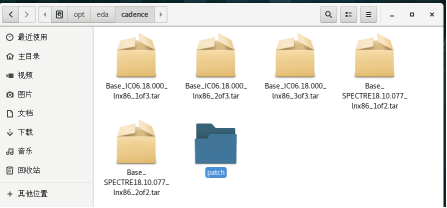

2. Ingrese al directorio /opt/eda/cadence, descomprima los tres paquetes comprimidos de IC618, haga clic con el botón derecho del mouse-->extraiga aquí para descomprimir.
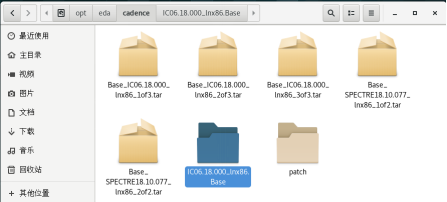
3. Cree la carpeta IC618 en el directorio /opt/eda/cadence como directorio de instalación de IC618.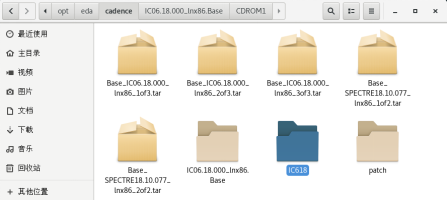
4. Ingrese al directorio /opt/eda/cadence/IC06.18.000.lnx86.Base/CDROM1, haga clic derecho para abrir la terminal, ingrese ./SETUP.SH en la terminal y presione Entrar para ejecutar el comando.

5. En la interfaz emergente, continúe presionando Enter.
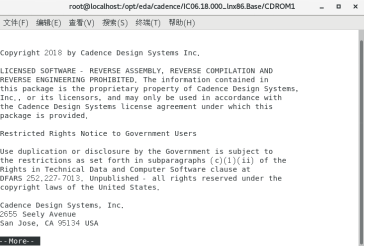
6. Siga las indicaciones, ingrese al directorio de instalación de IC618 /opt/eda/cadence/IC618 y presione Entrar.

7. Dado que InstallScape no se instala de antemano, primero cree la carpeta iscape en el directorio /opt/eda/cadence y luego instálela según las indicaciones.
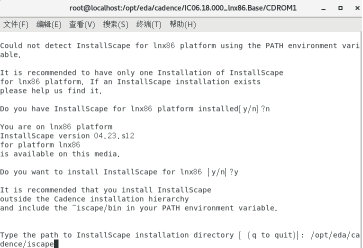
8. Una vez completada la instalación, aparece la interfaz InstallScape, seleccione Directorio local/Instalación de medios, haga clic en Examinar, seleccione la ruta al paquete de instalación y luego haga clic en Continuar.
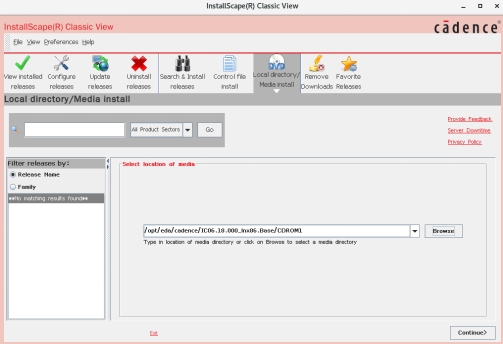
9. Marque IC_06.18.000 en la interfaz emergente y haga clic en Siguiente.
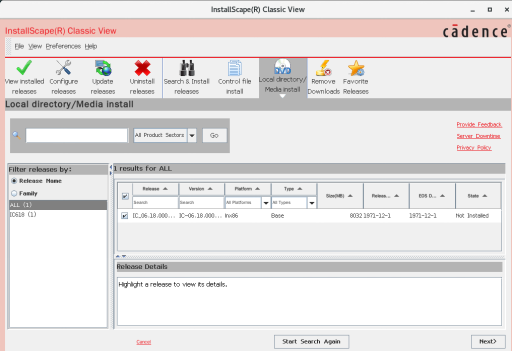
10. En la interfaz emergente, después de seleccionar la ruta de instalación de IC618, haga clic en Iniciar para iniciar la instalación.
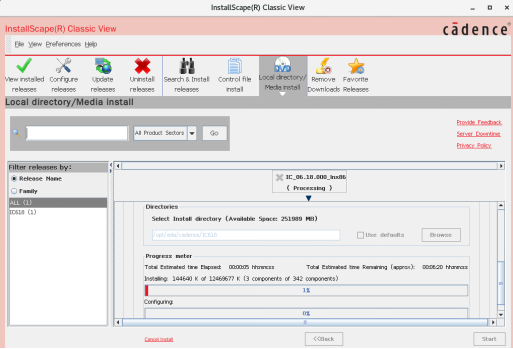
11. Una vez completada la instalación, debe realizar la configuración. Puede presionar Enter directamente para la mayoría de las configuraciones. Hay dos a las que debe prestar atención. Una es preguntar si desea instalar el archivo de la biblioteca, puede optar por instalarlo. ; el otro es para preguntar si se debe utilizar la ruta OA predeterminada. , se recomienda seleccionar la ruta predeterminada. (Puede que no aparezca, no apareció cuando lo instalé)
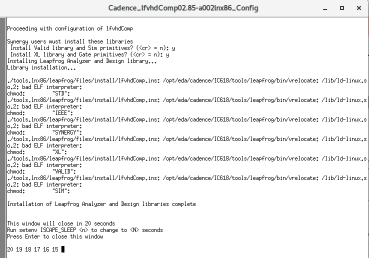
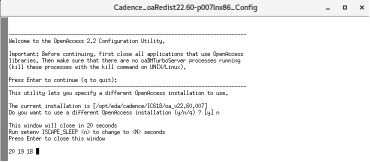
12. Una vez completada la configuración y la instalación de IC618, no cierre la interfaz que se muestra a continuación y continúe con la instalación de SPECTRE181.

2. Instalación de SPECTRE181
1. Descomprima los dos paquetes comprimidos de SPECTRE y cree la carpeta SPECTRE181 en el directorio /opt/eda/cadence (el nombre de la carpeta debe ser SPECTRE181; de lo contrario, se informará un error durante el uso posterior del software. Lo he probado) , que se utilizará como manual de instalación de SPECTRE. Haga clic en Listo en la imagen de arriba, haga clic en Cancelar en la interfaz emergente, regrese a la interfaz a continuación, seleccione la ruta de almacenamiento del paquete de instalación de SPECTRE y haga clic en Siguiente.
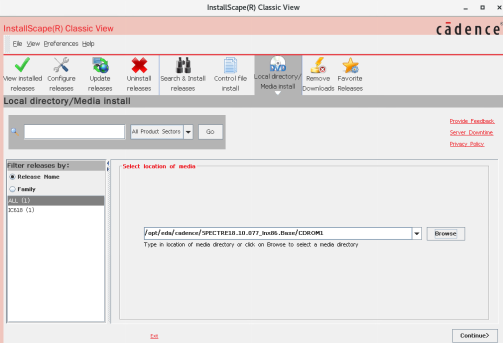
2. Marque SPECTRE_18 y haga clic en Siguiente.

3. Seleccione la ruta de instalación de SPECTRE y haga clic en Iniciar para iniciar la instalación.
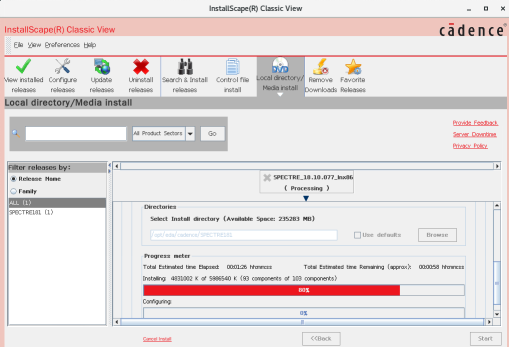
4. En la interfaz de configuración que aparece, seleccione la ruta OA predeterminada. (Puede que no aparezca, no apareció cuando lo instalé)
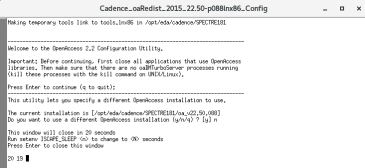
5. La interfaz después de una instalación exitosa es como se muestra a continuación.
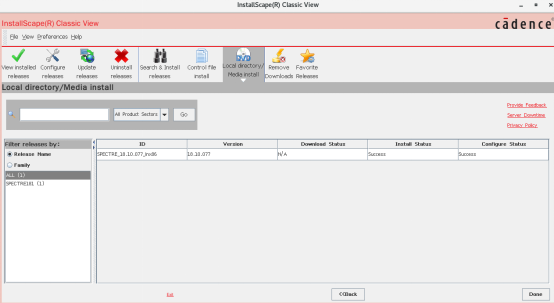
3. Instale Calibre2019
1. Ingrese al directorio /opt/eda/mentor donde está almacenado el paquete de instalación de calibre2019, cree la carpeta calibre2019 como ruta de instalación de calibre, ingrese al directorio de calibre2019, haga clic derecho para abrir la terminal, ingrese ./aoj_cal_2019.3_15. 11_mib.exe y presione Entrar.
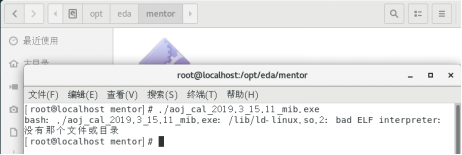
2. Le indica que falta ld-linux.so.2 y que primero debe instalar la biblioteca glibc de 32 bits ; ingrese yum install glibc.i686 en la terminal, presione Entrar y seleccione y (que representa sí) para completar el instalación de la biblioteca glibc .
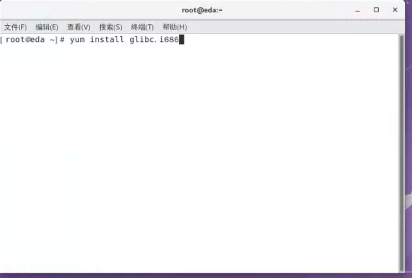
3. Regrese a la terminal de instalación de calibre, continúe ingresando ./aoj_cal_2019.3_15.11_mib.exe y presione Entrar.
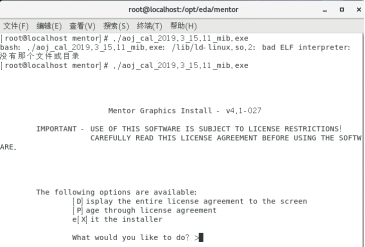
4. Ingrese d y presione Enter, ingrese sí y presione Enter para ingresar a la instalación de calibre2019.
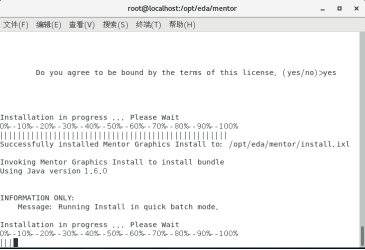
5. La instalación de calibre2019 se completó en unos minutos.
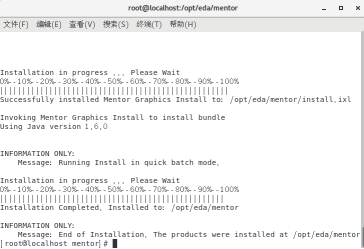
4. Procesamiento de archivos de parche
1. Ingrese al directorio /opt/eda/cadence/patch, abra la terminal, ingrese ./1patch.sh ../IC618/ y presione Entrar. Se le indicará que falta libstdc++.so.6.
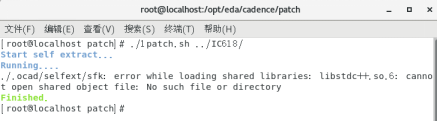
2. Haga clic derecho para abrir la terminal, ingrese yum -y install libstdc++ y presione Enter para completar la instalación. Luego ingrese yum -y install libstdc++.i686 y presione Enter para completar la instalación.
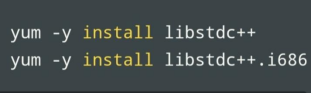
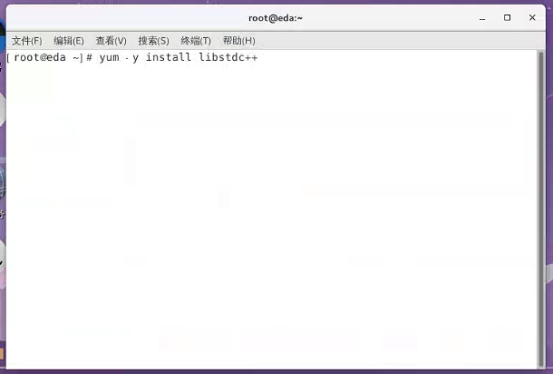
3. Regrese a la terminal donde realizó el parche, ingrese ./1patch.sh ../IC618/ nuevamente y presione Enter para realizar el parche para IC618.
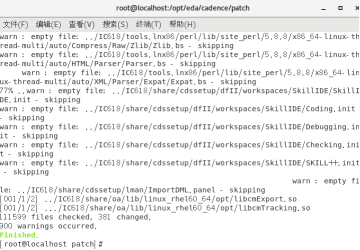
4. Continúe ingresando ./1patch.sh ../SPECTRE181/ en la terminal y presione Enter para realizar el parche SPECTRE.

5. Continúe ingresando ./1patch.sh /opt/eda/mentor/calibre2019/ en la terminal y presione Enter para realizar el parche de calibre.
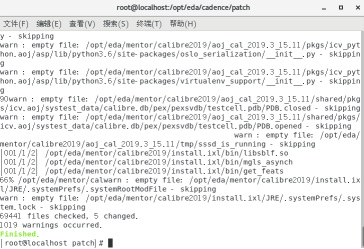
6. Continúe ingresando python cdslicgen.py en la terminal para generar la licencia para IC618 y copie el archivo License.dat generado en el directorio /opt/eda/cadence/license.

7. Ingrese ifconfig en la terminal para verificar la dirección mac. 00:0c:29:65:15:7f después de ether bajo ens33 es la dirección mac; continúe ingresando python mgclicgen.py 00:0c:29:65:15: 7f, Genere la licencia de calibre y copie el archivo License.dat generado en el directorio /opt/eda/mentor/license.
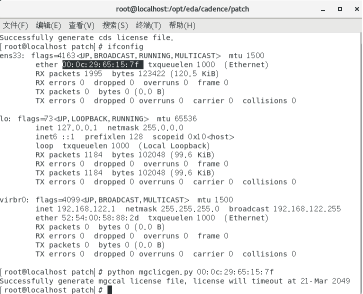
8. Modifique el nombre del host del sistema a eda. Ingrese al directorio /etc, abra el archivo de hosts y agregue una línea "127.0.0.1 eda" al final, como se muestra en la figura siguiente; abra el archivo de nombre de host, agregue el nombre de host "eda", como se muestra en la figura a continuación; ingrese al directorio /etc/sysconfig y abra el archivo de red, agregue "HOSTNAME=eda", como se muestra en la siguiente figura.



9. La máquina virtual se puede reiniciar para que tanto el nombre de usuario estático como el nombre de usuario temporal de la máquina virtual actual sean eda. No se permite iniciar el software con el nombre de host predeterminado de la máquina virtual. Cuando lo probé, hubo una situación en la que el nombre de host estático y el nombre de host transitorio eran diferentes, lo que provocó que el software no se iniciara. Resolví el problema reiniciando la máquina virtual. Ingrese hostnamectl en la terminal para ver el nombre de host actual.

5. Ejecute IC618 y calibre2019 (opere con usuarios no root)
1. Cambie a una cuenta personal (cuenta no raíz) para ingresar al sistema, copie el .cshrc en el directorio /opt/eda/cadence/patch al directorio personal /home/skywalker. .cshrc es un archivo oculto, que se puede mostrar presionando CTRL+h. Archivos ocultos.
2. Abra la terminal en el directorio de la cuenta personal, ingrese su y presione Entrar, ingrese la contraseña del usuario raíz, cambie temporalmente a la cuenta raíz, continúe ingresando usermod -s /bin/csh skywalker y cambie el shell del usuario personal a csh . Debido a que las variables de entorno se configuran usando csh, necesita cambiar el bash predeterminado a csh; si usa bash para configurar las variables de entorno, no necesita cambiar el shell. Ingresa a su skywalker nuevamente para regresar a tu cuenta personal.

3. Abra la terminal en el directorio de la cuenta personal /home/skywalker, ingrese source .cshrc, cargue las variables de entorno y luego ingrese virtuoso para iniciar IC618.
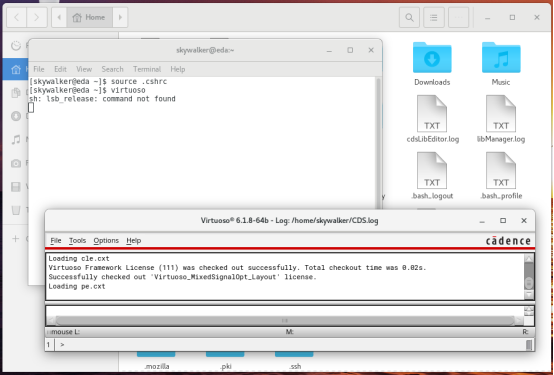
4. Abra la terminal en el directorio personal /home/skywalker, ingrese source .cshrc, cargue las variables de entorno y luego ingrese calibre -gui para iniciar calibre.
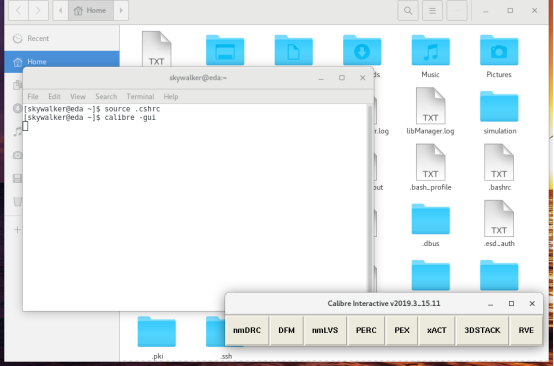
En este punto, se completa la instalación de IC618, SPECTRE18 y Caliber2019. Tenga en cuenta que el nombre de la carpeta debe cumplir con los requisitos del tutorial; de lo contrario, se producirá un error cuando se inicie el software.
6. Ejecute IC618 y calibre2019 (iniciar el software con el usuario root es opcional)
1. Primero complete la quinta parte: ejecute IC618 y calibre2019 (opere con un usuario no root). Si el software puede iniciarse normalmente, puede considerar esta operación.
2. Si desea iniciar IC618 y calibre2019 con la cuenta raíz, debe ingresar su skywalker para ingresar a su cuenta personal. Luego ingrese source .cshrc para cargar las variables de entorno; luego ingrese virtuoso para iniciar IC618. O ingrese source .cshrc para cargar las variables de entorno; luego ingrese calibre -gui para iniciar calibre.


3. Nota: Si se produce el error Sin protocolo especificado, consulte el artículo reimpreso para solucionarlo (15 mensajes) Solución del error "Sin protocolo especificado" en el sistema Linux_Blog-CSDN de Deep Scientific Research .
3.1. Aunque el problema se resolvió según el artículo reimpreso, el error Sin protocolo especificado todavía ocurre cada vez que reinicio. Por lo tanto, primero entro a xhost+ en modo raíz y luego a su skywalker para ingresar al modo de usuario personal, y luego inicio el software en este modo. Ya no ingreso el código fuente .cshrc durante el uso posterior, solo necesito ingresar virtuoso para iniciar el software. & Como método de inicio, se puede agregar o no, no entiendo muy bien su significado.
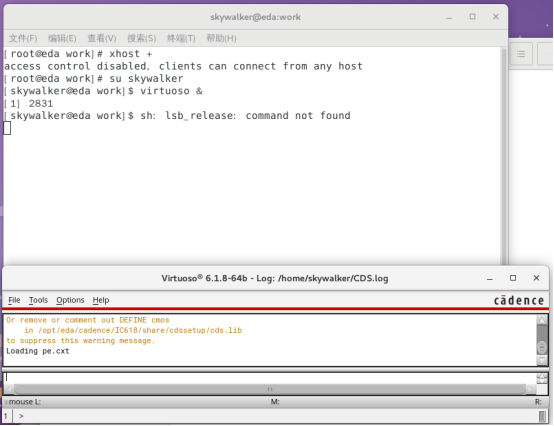
3.2. Calibre y virtuoso comienzan de la misma manera. Si se puede iniciar virtuso, también se puede iniciar calibre. Solo necesitas ingresar calibre -gui
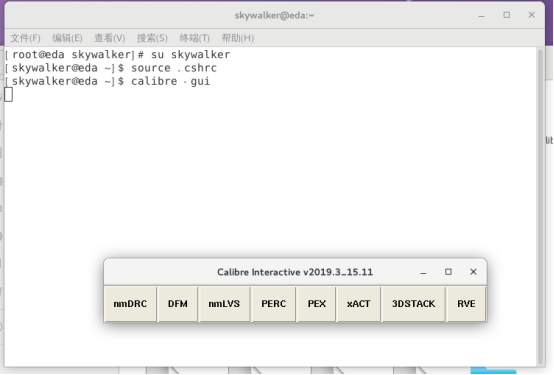
En este punto, puede iniciar el software con el usuario root. Es necesario ingresar al modo de usuario personal con su skywalker. Un solo usuario root no puede iniciar el software.